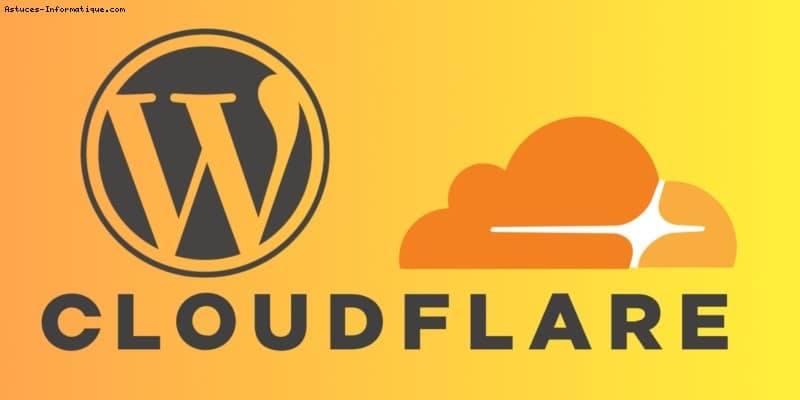Sería difícil sobreestimar la importancia de la seguridad cuando se hospeda un sitio web público. Cada sitio en la Web está bajo amenaza constante de ataque. Entonces, ¿qué puedes hacer?
Una forma de proteger su sitio y a los visitantes es utilizar certificados SSL. Los certificados SSL permiten el cifrado de todo el tráfico entre su sitio y sus visitantes, lo que impide que los hackers los vean o modifiquen.
No siempre es fácil configurar certificados SSL en un sitio de WordPress. Un gran número de sitios de WordPress se ejecutan en hosting compartido, lo que suele ser muy limitado. Si está en un hosting compartido, es probable que su host le impida instalar sus certificados SSL para venderle los suyos, o le cobrará una prima por hacerlo. De todos modos, no tiene mucho sentido gastar mucho dinero y probablemente duplicar los costos de alojamiento para obtener SSL en su pequeño sitio de WordPress. CloudFlare ofrece una alternativa razonable en forma de su certificado SSL flexible gratuito.
Crear una cuenta CloudFlare
Vaya a CloudFlare y regístrese. Debe proporcionarles una dirección de correo electrónico y una contraseña. Después, le pedirán el nombre de dominio que desea utilizar para registrarse en CloudFlare. Ellos escanearán los registros DNS de su sitio y los listarán por usted. Ellos mostrarán los registros con una nube de oro en la que podrán activar su CDN. Depende de usted decidir si desea o no utilizar su servicio de CDN. Haciendo clic en las nubes se apagará.
Leer tambiénCómo crear un sitio web
Una vez que haya seleccionado sus grabaciones, continúe. La siguiente pantalla le permitirá seleccionar su plan. A menos que desee uno de los de pago, seleccione el plan gratuito.
CloudFlare entonces le pedirá que cambie sus servidores DNS a los suyos. Esto tiene dos objetivos. Permite a CloudFlare redirigir las peticiones a la versión HTTPS de su sitio, y les permite actuar como una CDN para su contenido. Este proceso depende en gran medida de su host o proveedor de DNS, por lo que es algo que tendrá que comprobar en su documentación. En cualquier caso, es lo mismo que copiar y actualizar las direcciones web de CloudFlare a su proveedor de DNS.
Para que este proceso sea finalizado, probablemente tomará unas pocas horas, pero puede tomar hasta un día. Sea paciente. Eventualmente sucederá.
Una vez que haya terminado, se le colocará en el panel de control de CloudFlare. En la parte superior, verá una caja con un icono de candado llamado «Crypto». Haga clic en él.
En el primer cuadro de esta página, verá una lista desplegable para SSL. Seleccione «Flexible». CloudFlare configurará automáticamente el certificado, pero esto llevará tiempo.
Plugin de WordPress
Necesitarás un plugin de WordPress para que todo funcione. Se conecta a CloudFlare para integrar el certificado SSL en su sitio.
Inicie sesión en WordPress y acceda a la pestaña Plugins. Busque «CloudFlare Flexible SSL». Instale el plugin.
Utilice siempre HTTPS
De vuelta en el sitio web de CloudFlare, vuelva a la sección «Crypto» y desplácese hacia abajo hasta que vea un interruptor para usar siempre HTTPS. Enciéndelo.
Lee tambiénDesarrolla tu sitio web con WordPress ¡Eso es
todo! Compruebe que su sitio ahora utiliza HTTPS para todas sus conexiones. Si este es el caso, todo está configurado correctamente y funciona como se espera.
Otros consejos interesantes:
- Cómo presentar su sitio a los motores de búsqueda Los motores de búsqueda son muy interesantes para los blogs y sitios web para dirigir a los usuarios de Internet si están interesados en el contenido publicado. Ser indexado por los motores de búsqueda presenta otro….
- Cómo crear un sitio web Construir un sitio web es una gran manera de compartir sus ideas y pensamientos con el mundo. Pero si nunca has creado uno, puede parecer desalentador. Es hora de crear tu propio…..
- Cómo crear una tienda afiliada de Amazon usando WordPress En los últimos 21 años, Amazon ha pasado de ser una pequeña librería llamada Cadabra a un enorme centro comercial en línea con millones de clientes. Para los propietarios del sitio…..
- Cómo construir un sitio web Hosting es donde usted pone su sitio web y todas las páginas web. Aunque es posible crear un sitio web en su PC y nunca moverlo en línea, es……
- ¿Cómo grabar audio en streaming de forma gratuita? Un amigo me pidió recientemente que descargara algunas canciones de un sitio determinado. Luego quería que se grabaran en un CD. Normalmente, cuando descargo la música, es a través de YouTube. Descargo el….